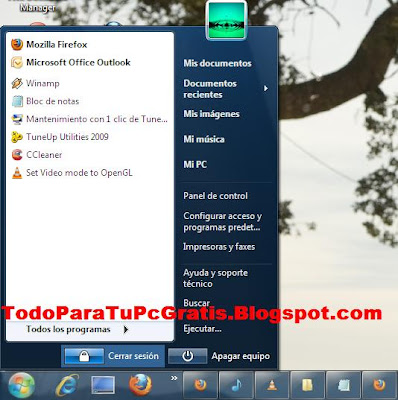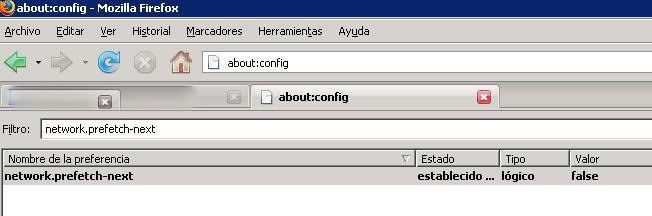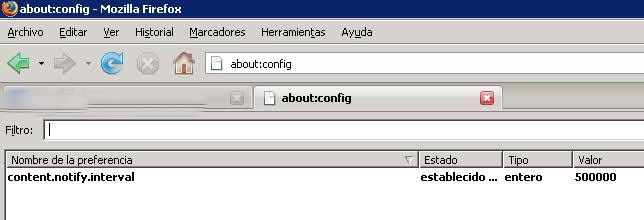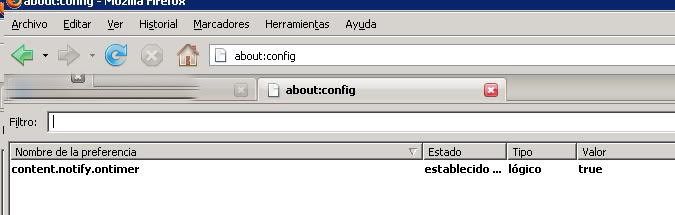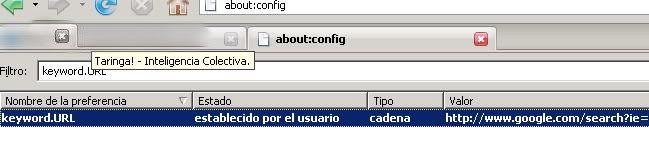Hoy se registran unos 700.000 dominios de este tipo al mes.
 Hace ya un cuarto de siglo que el famoso '.com' vio la luz. Todo comenzó el 15 de marzo de 1985, cuando la empresa informática Symbolics creó su página web uniendo a su nombre el primer "puntocom" de la historia. Ese mismo año se registraron cinco dominios más. En 1997 se llegó al millón, en 1999 a los 20 millones, en 2010 ya hay más de 80 millones de páginas web activas que utilizan el dominio '.com' (contando las inactivas, la cifra se dispara).
Hace ya un cuarto de siglo que el famoso '.com' vio la luz. Todo comenzó el 15 de marzo de 1985, cuando la empresa informática Symbolics creó su página web uniendo a su nombre el primer "puntocom" de la historia. Ese mismo año se registraron cinco dominios más. En 1997 se llegó al millón, en 1999 a los 20 millones, en 2010 ya hay más de 80 millones de páginas web activas que utilizan el dominio '.com' (contando las inactivas, la cifra se dispara). Actualmente se registran unos 700.000 dominios 'punto com' al mes
Aunque el 'punto com' se creó pensando en una utilización comercial, su popularización acabó por generalizar su uso a cualquier ámbito. Para retomar la idea inicial se lanzó el dominio '.biz', pensado para los negocios y con la idea de redirigir parte de la fuerte demanda que existía sobre el '.com'.
 La empresas informáticas fueron las primeras en interesarse por tener su propio dominio. Xerox se hizo con su '.com' en enero de 1986, Sun, HP, Intel e IBM crearon los suyos en marzo, Apple registró un '.com' en febrero de 1987 y, años más tarde, en 1991, Microsoft hizo lo mismo.
La empresas informáticas fueron las primeras en interesarse por tener su propio dominio. Xerox se hizo con su '.com' en enero de 1986, Sun, HP, Intel e IBM crearon los suyos en marzo, Apple registró un '.com' en febrero de 1987 y, años más tarde, en 1991, Microsoft hizo lo mismo.
Es de esperar que las cifras relacionadas con el '.com' sigan creciendo a un ritmo frenético. Actualmente se registran unos 700.000 dominios 'punto com' al mes. Además, se estima que las empresas que tienen presencia en Internet (cada vez quedan menos que sigan offline) aumentan sus beneficios un 2,7% al año.